Uvoz/izvoz korisničkih podataka
Korisničke podatke spremljene na uređaju možete spremiti na računalo (izvoz), a možete i učitati korisničke podatke s drugih uređaja u uređaj koji upotrebljavate (uvoz). To je korisno ako želite registrirati više korisnika odjednom.

|
|
Kod informacija o uređivanju CSV datoteka za uvoz, pogledajte odjeljak Dodavanje i uređivanje korisnički podataka u CSV datoteci.
Ako u CSV datoteci za uvoz postoje duplicirani podaci, prioritizirat će se i registrirati verzija podataka koji su očitani.
Preporučuje se da izvezete podatke o registriranim/uređenim korisnicima da biste izradili sigurnosnu kopiju.
|
Izvoz korisničkih podataka
1
Pokrenite Remote UI (Udaljeni UI). Pokretanje sučelja Remote UI (Udaljeni UI)
2
Kliknite [Settings/Registration] na stranici portala. Zaslon sučelja Remote UI (Udaljeni UI)
3
Kliknite [User Management]  [Authentication Management].
[Authentication Management].
 [Authentication Management].
[Authentication Management].4
Kliknite [Export].
5
Odaberite format datoteke i kliknite [Start Export].
Korisnički podaci izrađeni u datotečnom formatu koji možete upotrebljavati s korisničkom autentikacijom se izvoze. Datotečni nastavak je „csv“.
6
Kako biste odredili lokaciju za spremanje datoteke, slijedite upute na zaslonu.
Spremit će se csv datoteka.
Ručni uvoz korisničkih podataka
Možete ručno odrediti podatke za uvoz i ažurirati korisničke podatke.
1
Pokrenite Remote UI (Udaljeni UI). Pokretanje sučelja Remote UI (Udaljeni UI)
2
Kliknite [Settings/Registration] na stranici portala. Zaslon sučelja Remote UI (Udaljeni UI)
3
Kliknite [User Management]  [Authentication Management].
[Authentication Management].
 [Authentication Management].
[Authentication Management].4
Kliknite [Import]  [Manual Import Settings...]
[Manual Import Settings...]
 [Manual Import Settings...]
[Manual Import Settings...]5
Odredite potrebne postavke.
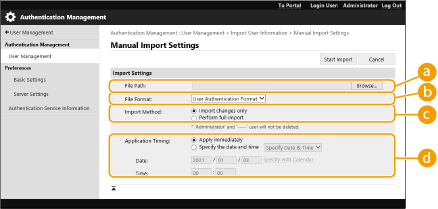
 [File Path:]
[File Path:]
Odredite stazu datoteke za uvoz.
 [File Format:]
[File Format:]
Odaberite format datoteke za uvoz.
<User Authentication Format>:
Uvozi korisničke podatke izrađene u datotečnom formatu koji možete upotrebljavati s korisničkom autentikacijom. Datotečni nastavak je „csv“.
 [Import Method:]
[Import Method:]
Odaberite hoćete li uvesti isključivo ažurirane ili dodane korisničke podatke ili pak sve korisničke podatke.

Ako odaberete [Perform full import], a korisnik pod istim korisničkim imenom već je registriran, korisnički podaci će se prebrisati.
Prilikom provođenja kompletnog uvoza, svi korisnici koji nisu navedeni u uvezenim datotekama bit će izbrisani s uređaja. Međutim, „-----“ i „Administrator“, koji se registriraju po zadanim postavkama, ostat će čak i ako nisu navedeni u uvezenim datotekama.
 [Application Timing:]
[Application Timing:]
Odaberite [Apply immediately] ili [Specify the date and time]. Ako ste odabrali [Specify the date and time], unesite željeni datum i vrijeme ili samo vrijeme.

Ako se korisnički podaci ne mogu reflektirati u navedeno vrijeme jer je uređaj isključen ili je u stanju mirovanja, informacije će se reflektirati nakon oporavka uređaja.
6
Kliknite [Start Import]

Ako se ID-broj odjela (dept_id) i PIN (dept_pin) zapisuju u uvezenu CSV datoteku, po dovršetku uvoza prikazat će se [Check Unregistered Department ID]. Izvršite registraciju ID-broja odjela.